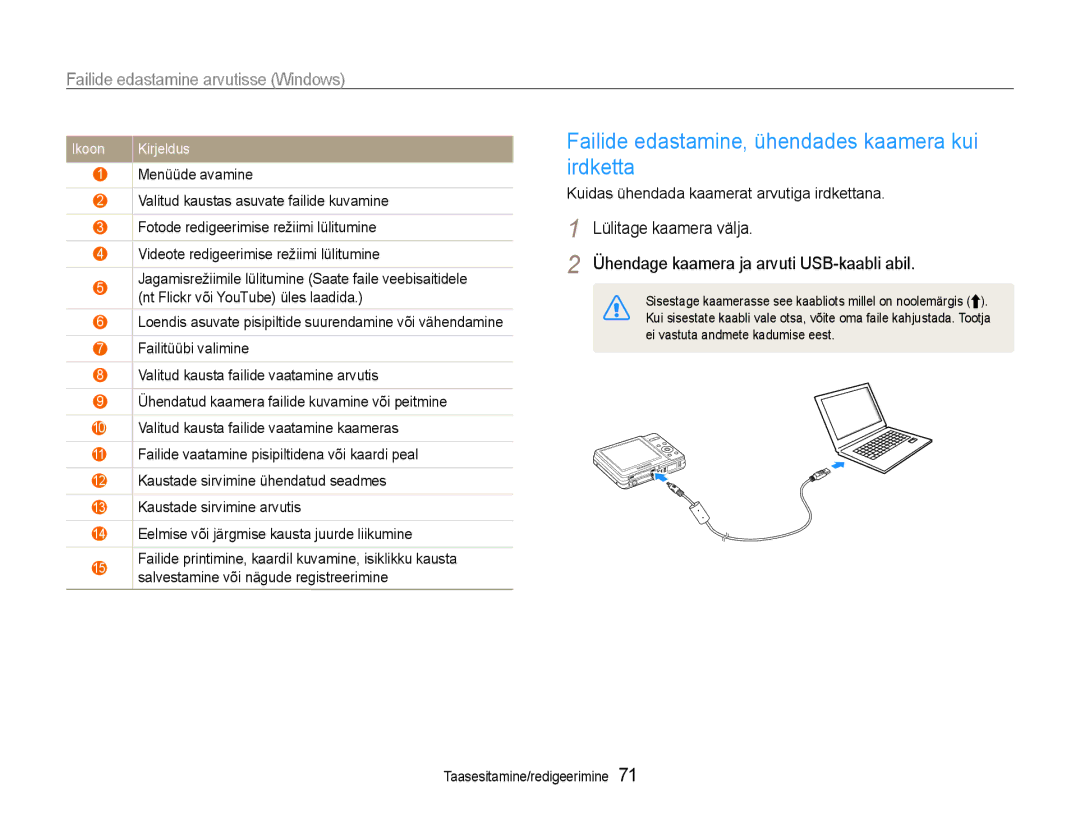ES9
Tervisekaitse- ja ohutusteave
Tervisekaitse ja ohutusteave
Kaamera pikaajalisel hoiustamisel eemaldage kaamerast aku
Ärge kasutage akusid mitte-sihipäraselt
Ärge puudutage välku selle süttimise ajal
Hoidke magnetribaga kaardid kaamera kerest eemal
Ärge kasutage kahjustatud patareid või mälukaarti
Kontrollige enne kasutamist, kas kaamera töötab korralikult
Sisestage kaamerasse see kaabliots millel on noolemärgis
Kasutusjuhendi sisukord
Autoriõiguse teave
Tutvuge valikutega, mida saate seadistada Pildistusrežiimis
Arvutiga, fotoprinteriga või teleriga
Selles kasutusjuhendis kasutatud tähistused
Selles kasutusjuhendis kasutatud ikoonid
Selles kasutusjuhendis kasutatud lühendid
Pildistusrežiimi ikoonid
Selles kasutusjuhendis kasutatud väljendid
Katiku vajutamine
Objekt, taust ja kompositsioon
Säritus eredus
Põhiline tõrketuvastus
Punasilmsus või Punas. parandus. lk
Kiirjuhis
Inimeste pildistamine
Sisukord
Nõuanded selgema pildi saamiseks
Sisukord
Failide edastamine arvutisse Windows
Põhifunktsioonid
Nõuanded selgema pildi saamiseks … ………………………
Pakendist lahtivõtmine
Valikulised lisatarvikud
Kaamera kujundus
Toitenupp Katikunupp Välk Mikrofon Akupesa kaas
Kõlar AF-sihiku valgustus//taimeri tuli Objektiiv
USB ja a / V port
Kaamera kujundus
Oleku tuli
Ekraan
Suurendamise nupp
Aku ja mälukaardi paigaldamine
Aku ja mälukaardi eemaldamine
Kontrollige akude polaarsust +/- enne nende sisestamist
Kaamera sisselülitamine
Kaamera sisselülitamine taasesitusrežiimis
Algseadistamine
Või
Võtterežiimi lülitumiseks vajutage
Ikoonide tundmaõppimine
Teave
Paremal olevad ikoonid
Vasakul olevad ikoonid
Valikute seadistamine
Pildistusrežiimis vajutage nuppu
Vajutage nuppu
Menüü
Valikute seadistamine
Või , et kerida menüüni
Vajutage nuppu
Programmeerimine ning seejärel vajutage nuppu
Ekraani ja heli seadistamine
Ekraani tüübi muutmine
Heli seadistamine
Ekraani tüübi muutmiseks vajutage mitu korda nuppu
Pildistamine
Pildistamiseks vajutage nuppu Katik
Suurendamine
Pildistamine
Suurenduse suhe Vähendamine Suurendamine
Digitaalne suurendus
Kaamera õigesti hoidmine
Kui kuvatakse
Ava väärtus ja säriaeg seadistatakse automaatselt
Fookuse raam
Objekti fookusest väljajäämise ärahoidmine
Objekti võib olla raske fokuseerida, kui
Kasutage fookuse lukku
Lisafunktsioonid
Häälmemode salvestamine … …………………………………
Pildistusrežiimid
Nutika Automaatse režiimi kasutamine
Valige Nutikas Automaatne
Joondage kaadris olev objekt
Stseeni režiimi kasutamine
Pildistusrežiimid
Valige Stseen → stseen
Režiimi Iluvõte kasutamine
Valige Pildistamine → Näo viimistlus → valik
Valige Stseen → Iluvõte
Valige Pildistamine → Näo toon → valik
Kaadri juhiku kasutamine
Öörežiimi kasutamine
Valige Stseen → Kaadri juhik
Režiimi DIS kasutamine
Valige ava väärtus või säriaeg
Tehke valik
Pildistusrežiimis vajutage nuppu Valige DIS
Režiimi Programmeerimine kasutamine
Videoklipi salvestamine
Valige Programmeerimine
Pildistusrežiimis vajutage nuppu Valige Film Vajutage nuppu
Salvestamise peatamine
Vajutage seda uuesti
Häälmemode salvestamine
Häälmemo salvestamine
Häälmemo lisamine pildile
Valige Pildistamine → Hääl → Salvestamine
Pildistusvalikud
Resolutsiooni ja kvaliteedi valimine
Resolutsiooni valimine
Pildi kvaliteedi valimine
Režiimis Vajutage nuppu
Taimeri kasutamine
Taimeri käivitamiseks vajutage nuppu Katik
Taimeri kasutamine
Valige Vajutage nuppu Katik
Kaamerast kuni 3 m kaugusele
Liikumistaimeri kasutamine
Pildistamine pimedas
Punasilmsuse vältimine
Välgu kasutamine
Väljas
ISO-kiiruse reguleerimine
Pildistamine pimedas
Aeglane sünk
Sundvälk
Kaamera fookuse vahetamine
Makro kasutamine
Automaatse fookuse kasutamine
Automaatse jälitusfookuse kasutamine
Kaamera fookuse vahetamine
Nuppu
Fokuseerige objekt, keda jälitada soovite, ja vajutage
Fookuse piirkonna reguleerimine
Valige Pildistamine → Fookuse piirkond → valik
Näotuvastuse kasutamine
Nägude tuvastamine
Valige Pildistamine → Näotuvastus → Normaalne
Autoportree tegemine
Naeratamisel pildistamine
Näotuvastuse kasutamine
Naeratamisel
Silmade pilgutamise tuvastamine
Valige Pildistamine → Näotuvastus → Pilgut. tuvastus
Ereduse ja värvi reguleerimine
Särituse reguleerimine käsitsi EV
Tagavalguse kompenseerimine ACB
Valige särituse reguleerimiseks arv
Mõõtmise valiku muutmine
Valgusallika valimine Valge tasakaal
Ereduse ja värvi reguleerimine
Kas.seadistus Mõõt katik
Kas.seadistus Mõõt katik kasutage oma eelmääratud sätteid
Valige Pildistamine või Film → Valge Tasakaal → valik
Valige Pildistamine või Film → Valge Tasakaal →
Impulsi režiimide kasutamine
Pidev
Liikuva obj. ülesvõte
Piltide täiustamine
Foto stiilide rakendamine
Kasutaja RGB-värvisüsteem
Reguleerige määratud värvi hulka. vähem või + rohkem
Piltide reguleerimine
Piltide täiustamine
Valige Pildistamine → Kujutise korrigeerimine
Tehke reguleerimise valik
Taasesitamine/redigeerimine
Taasesitamine
Taasesitusrežiimi käivitamine
Failide vahel liikumiseks vajutage nuppu või
Kuvamine taasesitusrežiimis
Taasesitamine
Failide vaatamine kategooriate järgi Nutikas Albumis
Vajutage nuppu Valige kategooria
Saate vaadata faile tüübi järgi
Taasesitusrežiimis vajutage nuppu
Failide vaatamine pisipiltidena
Failide kaitsmine
Kui ilmub hüpiksõnum, valige Jah
Kõigi failide kustutamine
Saate kustutada üksikuid faile või kõiki faile korraga
Üksiku faili kustutamine
Valige Mitme slaidi esitus
Määrake slaidiseansi efekti valik
Esita , Korduv esitus
Videoklipi esitamine
Määrake slaidiseansi efekt
Valige Käivita → Esita
Taasesitusrežiimis valige videoklipp ja vajutage nuppu
Häälmemode esitamine
Valige Jah
Pildi
Taasesituse ajal pildi eraldamine
Taasesitusrežiimis valige foto ja vajutage nuppu
Valige Faili suvandid → Häälemälu → Sees
Häälmemo lisamine pildile
Fotole lisatud häälmemo esitamine
Foto redigeerimine
Fotode suuruse muutmine
Foto pööramine
Valige Redigeeri → Suuruse muutmine → valik
Foto redigeerimine
Valige Redigeeri → Foto Stiili Valija → valik
Värvisüsteem
Valige värv R punane, G roheline, B sinine
Särituse probleemide parandamine
Valige Redigeeri → Kujutise korrigeerimine
Vähem või + rohkem
Parandus
Printimise järjekorra loomine Dpof
Valige Faili suvandid → Dpof → Suurus → valik
Valige Faili suvandid → Dpof → Standard → valik
Fotode printimine pisipiltidena
Failide vaatamine telerist
Valige Sätted → Videoväljund
Failide edastamine arvutisse Windows
Intelli-studio nõuded
Sisestage installi-CD ühilduvasse CD-ROM draivi
Intelli-studio installimine
Failide edastamine arvutisse Windows
Andmete edastamine Intelli-studio abil
Käivitage oma arvutis Intelli-studio Lülitage kaamera sisse
Valige uute failide salvestamiseks arvutis kaust
Arvuti tuvastab kaamera automaatselt
Intelli-studio kasutamine
Failide edastamine, ühendades kaamera kui irdketta
Lülitage kaamera välja
Kuidas ühendada kaamerat arvutiga irdkettana
Kaamera lahtiühendamine Windows XP puhul
Valige arvutis Minu arvuti → Irdketas → Dcim → 100PHOTO
Eemaldage USB-kaabel
Failide edastamine arvutisse Mac
Ühendage kaamera USB-kaabli abil Macintoshi arvutiga
Fotode printimine fotoprinteriga PictBridge
Valige Sätted → USB
Sätted
Kaamera sätete menüü
Sätete menüü avamine
Valige menüü
Tehke valik ja salvestage oma sätted
Heli
Ekraan
Kaamera sätete menüü
Sätted
Ekraanil kuvatava teksti keele valimine
Kk/pp/aaaa, Pp/kk/aaaa, Väljas
Väljas*, Kuupäev, Kuup. ja kell
Väljas, 1 min, 3 min*, 5 min, 10 min
Optimaalne keskkond. Alkaline*, Ni-MH
Aku Tüüp
Lisad
Veateated
Kaamera hooldus
Kaamera puhastamine
Kaamera objektiiv ja ekraan
Kaamera korpus
Kaamera kasutamine või hoidmine
Kaamera hooldus
Teave mälukaartide kohta
Muud ettevaatusabinõud
Kasutatavad mälukaardid
Mälukaardi maht
Suurus Üliterav Terav
169 238 362
244 326 515
Teave aku kohta
Patarei/aku tühjenemise sõnum
Märkused aku kasutamise kohta
Ettevaatusabinõud aku kasutamisel
Kaitske patareisid ja mälukaarte kahjustuste eest
Käsitsege ja utiliseerige patareisid hoolikalt
Ärge pange akut mikrolaineahju
Kasutusest kõrvaldamise juhised
Enne teeninduskeskusega ühenduse võtmist
Enne teeninduskeskusega ühenduse võtmist
Intelli-studio ei tööta korralikult
Kaamera tehnilised andmed
Kaamera tehnilised andmed
Valge tasakaal
Kuupäeva printimine
Heli salvestamine
Mälu
Liides
Vooluallikas
Mõõtmed L × K × S
Kaal
Töökeskkonna temperatuur
Sõnastik
EV kompenseerimine
Säritus
Välk
Fookuskaugus
Müra
Värvustasakaal valge tasakaal
Optiline suum
Kvaliteet
Õige viis toote akude kasutusest kõrvaldamiseks
Register
Register
Ekraan Heli Juurdepääs Kaamera
Kaamera Videoklipp